word2019如何将页面设置为横向并分栏?
百度经验 发布时间:2019-08-05 11:22:36 作者:star蓦然回首  我要评论
我要评论
word2019如何将页面设置为横向并分栏?这篇文章主要介绍了word2019将页面设置为横向并分栏的操作方法,需要的朋友可以参考下
在使用word2019编辑文档的时候,有时需要把文档编辑在横向的页面中,那么我们怎么样把文档页面设置为横向,同时对页面中的内容进行分栏呢?

word2019如何将页面设置为横向并分栏?
首先在电脑上用word2019打开要编辑的文档,点击菜单栏上的布局菜单
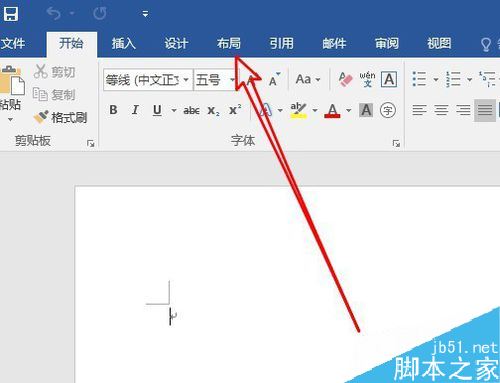
然后在打开的布局的工具栏上点击纸张方向的下拉按钮。

然后在打开的下拉菜单中,我们点击横向的菜单项。

这样我们当前的页面就已变成横向的了,点击布局工具栏上分栏按钮。
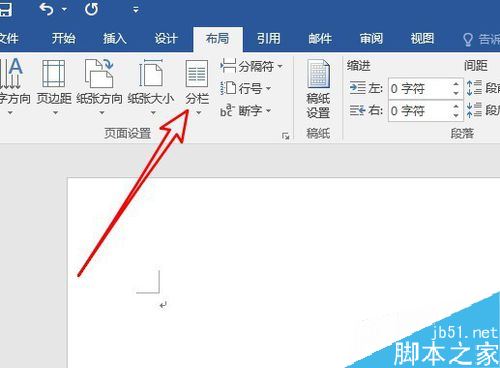
在弹出的下拉菜单中,我们选择相应的菜单项。
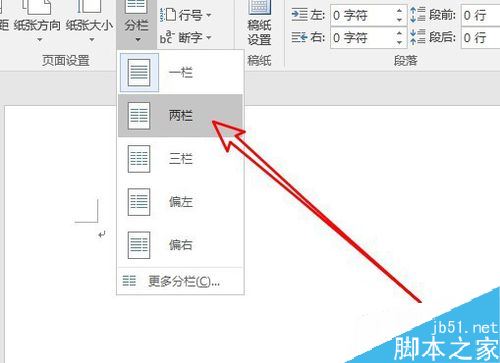
这样我们就可以把当前页面中的文字分为两栏了。
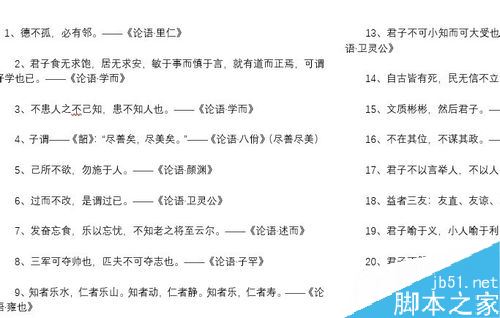
推荐阅读
Word 2019怎么进行全文翻译?Word 2019全文翻译教程
word 2019如何设置分栏、分割线?word 2019分栏及分割线设置方法
以上就是本篇文章的全部内容了,希望对各位有所帮助。如果大家还有其他方面的问题,可以留言交流,请持续关注脚本之家!
相关文章

word2019怎么设置纸张方向? word2019调整纸张方向的教程
word2019怎么设置纸张方向?word2019中默认的纸张是可以调整方向的,该怎么调整呢?下面我们就来看看word2019调整纸张方向的教程,需要的朋友可以参考下2019-07-19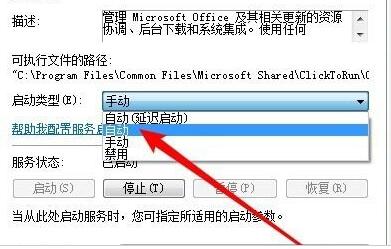 使用word2019编辑文档的时候,发现打开文档的速度非常慢,怎么有效的解决这个方法呢?一起俩看吧2019-07-10
使用word2019编辑文档的时候,发现打开文档的速度非常慢,怎么有效的解决这个方法呢?一起俩看吧2019-07-10
Word2019怎么修复损坏的文档?Word2019修复文档方法
Word2019怎么修复损坏的文档?这篇文章主要介绍了Word2019修复文档方法,需要的朋友可以参考下2019-07-10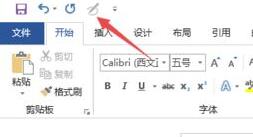 Word2019怎么添加画笔?这篇文章主要介绍了Word2019添加画笔教程,需要的朋友可以参考下2019-07-10
Word2019怎么添加画笔?这篇文章主要介绍了Word2019添加画笔教程,需要的朋友可以参考下2019-07-10
Word2019网格线在哪?Word2019开启/关闭网格线方法
Word2019网格线在哪?这篇文章主要介绍了Word2019开启/关闭网格线方法,需要的朋友可以参考下2019-07-10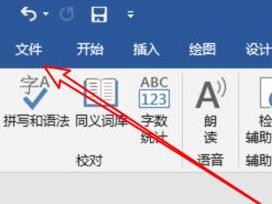
word2019怎么转换成PDF?word2019转换成PDF教程
word2019怎么转换成PDF?这篇文章主要介绍了word2019转换成PDF教程,需要的朋友可以参考下2019-07-10
Word2019怎么输入X的N次方? word中N次方的输入方法
Word2019怎么输入X的N次方?Word2019中想要输入一个数的n此房,该怎么输入x的n此次方呢?下面我们就来看看word中N次方的输入方法,需要的朋友可以参考下2019-07-04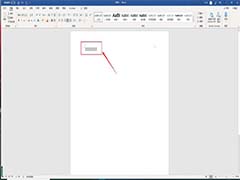 Word2019制表位标记怎么显示或隐藏?Word2019中制表位可以让文档中序号前的位置清晰可见,该怎么使用制表位呢?下面我们就来看看详细的教程,需要的朋友可以参考下2019-07-04
Word2019制表位标记怎么显示或隐藏?Word2019中制表位可以让文档中序号前的位置清晰可见,该怎么使用制表位呢?下面我们就来看看详细的教程,需要的朋友可以参考下2019-07-04 Word2019文字怎么隐藏和显示?Word2019中重要的文字想要隐藏,该怎么隐藏文字呢?隐藏以后该怎么重新显示呢?下面我们就来看看详细的教程,需要的朋友可以参考下2019-07-02
Word2019文字怎么隐藏和显示?Word2019中重要的文字想要隐藏,该怎么隐藏文字呢?隐藏以后该怎么重新显示呢?下面我们就来看看详细的教程,需要的朋友可以参考下2019-07-02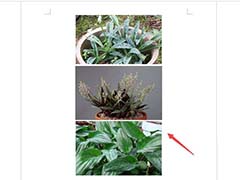 Word2019多张图片怎么批量居中显示?Word2019中插入多张图片,想要将图片快速居中,该怎么操作呢?下面我们就来看看详细的教程,需要的朋友可以参考下2019-07-02
Word2019多张图片怎么批量居中显示?Word2019中插入多张图片,想要将图片快速居中,该怎么操作呢?下面我们就来看看详细的教程,需要的朋友可以参考下2019-07-02




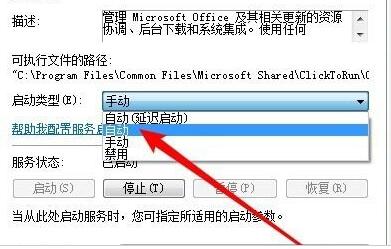

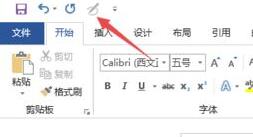

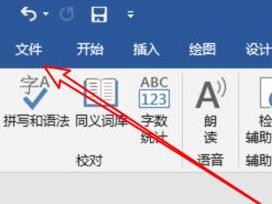

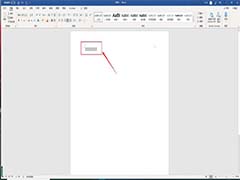

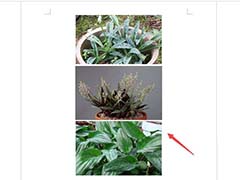
最新评论